Android має загальносистемне меню спільного доступу до программоже отримати доступ. У меню спільного доступу ви зможете обмінюватися вмістом з однієї програми в іншу. Це корисно, коли ви хочете поділитися відкритим посиланням у Chrome з ким-небудь на Whatsapp. Меню спільного користування вже віком входить до Android. За ці роки було внесено дуже мало змін. За допомогою Android 7 тепер меню спільного доступу дозволяє закріпити улюблену програму для обміну вгорі всередині меню. Це полегшує вам вибір програми, над якою ви хочете поділитися. Це також робить вибір останніх контактів, якими можна ділитися набагато швидше. Ось як закріпити додаток до меню спільного використання в Android 7.
Меню спільного користування в Android існує в усьому світі. Зміни, внесені в один додаток, відображатимуться у всіх додатках, оскільки це одне і те ж меню спільного доступу.
Відкрийте будь-яку програму, яка дозволяє отримувати доступ до меню спільного доступу. Ми використовували Chrome. У Chrome торкніться кнопки "Більше" у верхній правій частині вкладки та торкніться опції "Надіслати ...". У нижній частині меню з’явиться список усіх програм, якими ви можете скористатися для спільного використання поточної сторінки.

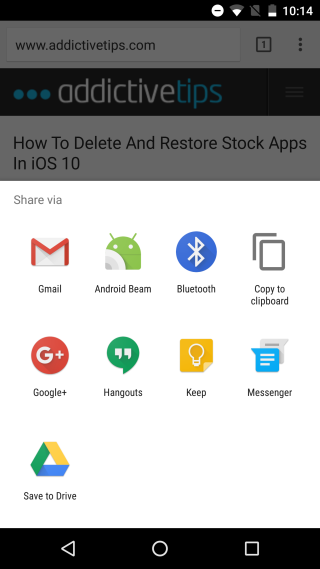
Шукайте улюблене додаток. Знайшовши її, торкніться і утримуйте кнопку програми, поки не з’явиться меню. У меню є два варіанти; Інформація про шпильки та додатки Торкніться кнопки "Закріпити", і ця програма буде закріплена у верхній частині меню спільного доступу.
Оскільки ми вирішили зафіксувати додаток "Hangouts", це такожперераховані останні контакти з програми. Щоразу, коли ви відкриєте меню спільного доступу, у вас з’явиться можливість просто натиснути потрібний контакт і надіслати їм посилання. Ви можете закріпити в меню кілька додатків.
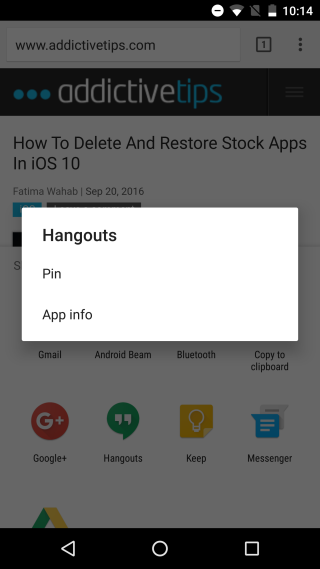
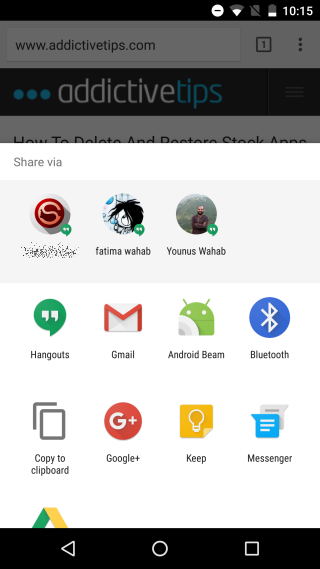
Щоб відкрутити додаток, відкрийте меню «Поділитися» та торкніться та утримуйте його знову, поки не з’явиться меню. Це меню матиме два варіанти; Відкрийте інформацію про додаток. Торкніться опції "Скасувати", щоб видалити її вгорі меню "Поділитися".













Коментарі